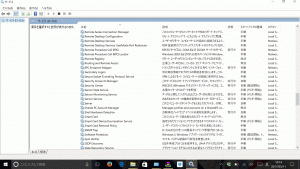「Smart Card」は、スマートカード(ICカード)を使う予定のないPCなら、停止して差し支えない。
“Smart Cardがらみのサービス”なので、縁のない人は、無駄にOSのリソースを割かないためにも、さっさと無効にしておく。
個人利用の通常使いPCなら、本当に必要がない。
なお、停止するサービスで頭文字に「s」の付いたものを、「「s」の停止サービス 」にまとめているので、参考をば。
Smart Cardとは?
「Smart Card」とは、スマートカード(ICカード)の利用を可能にするサービスで、カードへのアクセス管理を行なう。
であるから、スマートカード(ICカード)を使わないのであれば、停止して支障はない。
「Smart Card」には、このほかに…、
「Smart Card Device Enumeration Service」
「Smart Card Removal Policy」
…といったサービスがある。
もし、「Smart Card」を停止するのであれば、同時に、「Smart Card Device Enumeration Service」と「Smart Card Removal Policy」も停止しておく。
これら2つのサービスも、スマートカード(ICカード)の利用を前提としたサービスだからである。
参考:アマゾン‐スマートカード(ICカード)
ところで、確定申告を、電子申請している人もおられるかと思う。
こうした人は、スマートカード(ICカード)を利用するので、停止しない方がよい。(まあ、年に1回なので停止してもいいけど。)
言うまでもないが、組織や会社等で、スマートカード(ICカード)を多用するのであれば、停止してはいけない。
ま、個人利用の通常使いPCなら、停止しても全く支障はないだろう。
わたしは、「スマートカード(ICカード)」を使わないので、当該サービスは「停止」していて、それぞれ、「状態」は「空白」で、「スタートアップの種類」は「手動」となっている。
今のところ支障はない。今後もないだろう。
なお、サービスを停止した場合は、本ページを「お気に入り」に保存しておくことが望ましい。
無効したサービスなど、100%忘れるので、いざ必要となったときに参照できるようにするためだ。
設定する場所
「Smart Card」の「停止」は、タスクバーの検索欄から「サービス」と入力するか…、
おなじみ「コントロールパネル」→「システムとセキュリティ」→「管理ツール」に進み、ずらっとならぶところから「サービス」をダブルクリックする。
そうすると…、
…のようなところに到達する。
ほいで、「Smart Card」を探してきて、「右クリック」で「停止」とする。
なお、本サービスは設定如何や、OSのバージョン、その他のフリーソフトによって、「名前」になかったりする。
存在そのものがなかったり、「状態」が「空白」なら、つまり「実行中」と表示されてないなら、そのままでよい。
タスクマネージャではダメ
おなじみ「タスクマネージャー」でも、「サービス」の設定ができる。
が、ここでは、単なる「一時停止」しかできない。
ずっと「停止」するには、先の「管理」の「サービス」だけなので、ここで処理する。